Word 2013에서 키보드 단축키를 변경하는 방법

새로운 Office 2013 제품군을 사용할 필요는 없습니다터치 스크린에. 이전 모델과 마찬가지로 키보드에서도 잘 작동합니다. 키보드 환경을 사용자 정의하려는 경우이 Groovy 안내서에서 방법을 보여줍니다.
Office 2013의 다른 응용 프로그램 (365Home Premium) 미리보기는 단축키를 조정하는 방법을 제공하지 않습니다. Word는 평소와 같이 게임보다 앞서 있으며 모든 것을 사용자 지정할 수 있습니다. 바로 가기 키의 작동 방식이 마음에 들지 않으면 바로 변경하십시오. 불행히도 Word의 변경 사항은 Office 제품군의 다른 응용 프로그램에 영향을 미치지 않는 것 같습니다. 그러나 Office 2013이 출시되기 전에 Microsoft의 지원이 제공되기를 바랍니다. 다음은 Word에서 단축키를 사용자 정의하는 데있어 우위를 점하는 방법입니다.
Word 2013을 시작한 다음 파일 메뉴를 클릭하십시오.
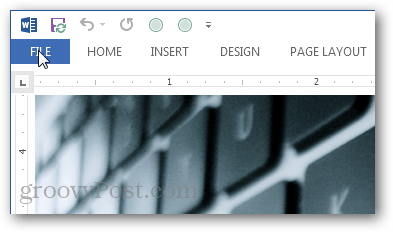
Backstage보기에서 옵션 단추를 클릭하십시오.
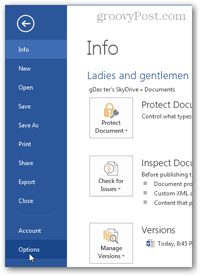
Word 옵션에서 리본 사용자 지정 단추를 클릭하십시오. 그런 다음 Cus를 클릭하십시오.티하단의 '키보드 단축키'라벨 옆에있는 버튼을 삭제합니다.
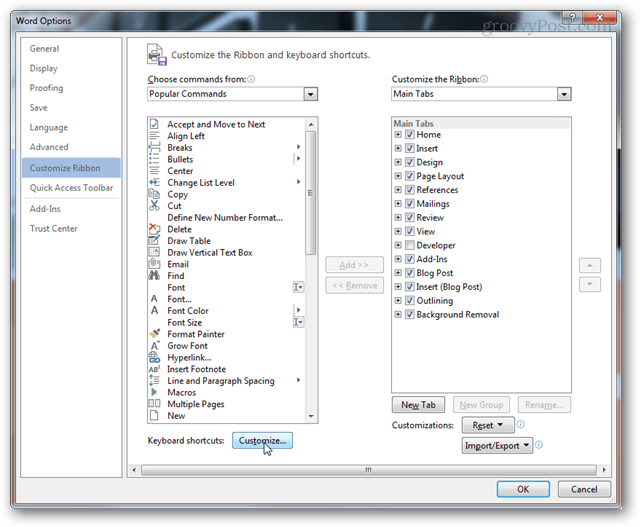
카테고리를 선택한 다음명령. Word 2013의 대부분의 명령에는 키보드 단축키가 할당되어 있지 않습니다. 이는 거의 총 1,000 개의 명령이 있기 때문에 모든 명령에 대한 단축키를 기억하는 것은 미치게됩니다.
명령에 핫키가 있으면 현재 키 아래에 나열됩니다.
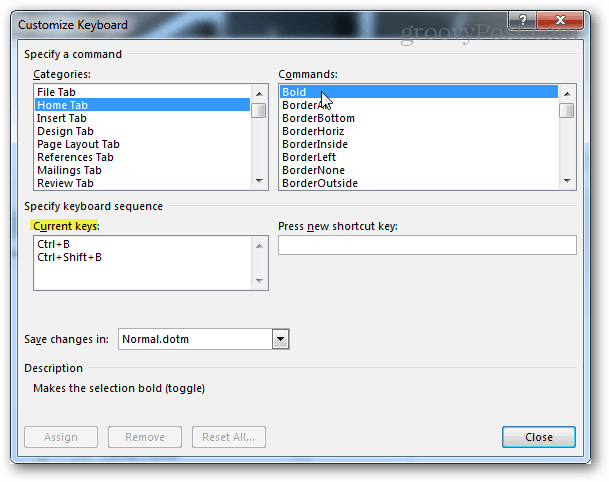
새 바로 가기 키를 추가하려면 다음 명령을 선택하십시오추가하고 싶습니다. 그런 다음 "새 바로 가기 키 누르기"레이블 아래에있는 빈 흰색 상자를 클릭하십시오. 이 상자에서 텍스트 커서가 깜박이는 동안 바로 가기 키로 설정하려는 키보드 조합을 누릅니다. 여러 다른 조합을 누르면 한 번에 수많은 단축키를 명령에 추가 할 수 있습니다. 각 명령은 쉼표로 구분됩니다. 너무 많이 입력하면 키보드의 백 스페이스 단추를 사용하여 키보드를 제거 할 수 있습니다.
입력되면 할당 버튼을 클릭하여 명령에 바로 가기 키를 바인딩 (저장)합니다.
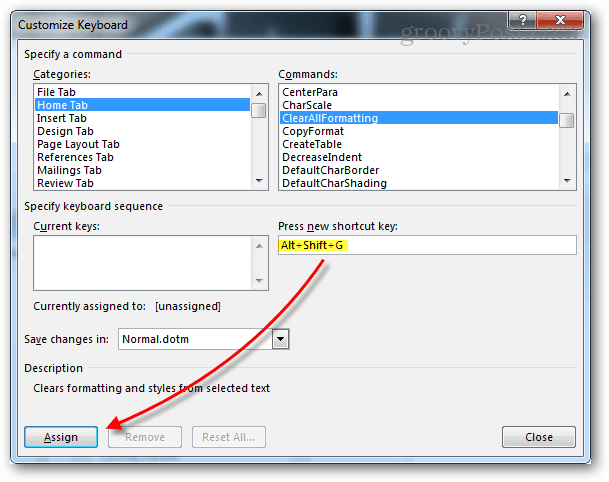
다른 명령에서 이미 사용 된 키보드 단축키를 입력하면 "현재 할당 된"레이블 뒤에 첨부 된 명령의 이름이 표시됩니다.
바로 가기 키를 사용하여 두 번 찍을 수 없으며 이미 사용중인 키 명령을 할당하면 원래 명령과 바인딩이 해제됩니다.
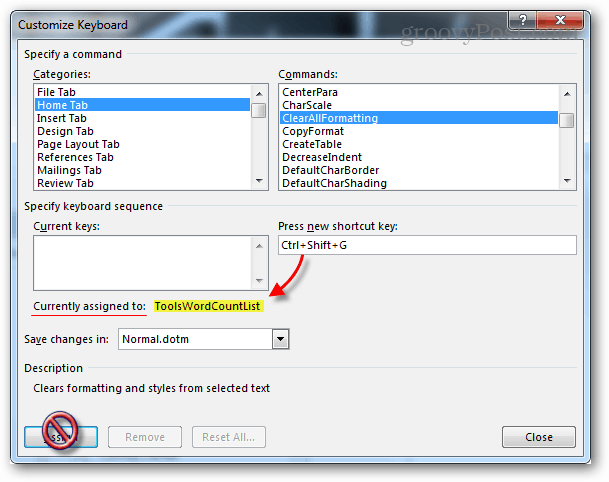
무언가를 엉망으로 만들었다면 최악의 시나리오에는 모든 단축키를 기본값으로 복원하는 재설정 버튼이 있습니다. Office 2013을 처음 설치할 때와 동일합니다.

새로운 단축키는 원래 명령처럼 툴팁으로 나타납니다. 따라서 어떤 핫키가 리본의 해당 도구 위로 마우스를 가져 가는지 잊어 버린 경우.
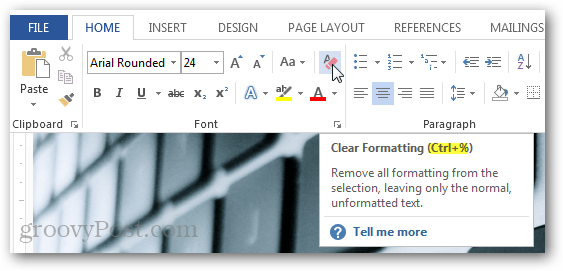










코멘트를 남겨주세요